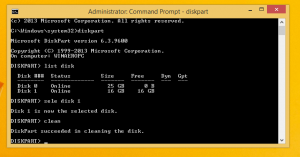Argumente pentru linia de comandă a lupă Windows (magnify.exe)
Lista argumentelor liniei de comandă pentru lupa Windows (magnify.exe)
Magnifier este un instrument de accesibilitate inclus în Windows 10. Când este activată, Lupa mărește o parte sau tot ecranul dvs., astfel încât să puteți vedea mai bine cuvintele și imaginile. Este posibil să porniți Magnifier înainte de a vă conecta la contul dvs. de utilizator. O caracteristică mai puțin cunoscută a lui Magnifier sunt argumentele liniei de comandă care definesc vizualizarea implicită pentru Magnifier.
Publicitate
Fiecare versiune modernă de Windows vine cu opțiuni de accesibilitate. Acestea sunt incluse, astfel încât persoanelor cu deficiențe de vedere, auz, vorbire sau alte provocări le este mai ușor să lucreze cu Windows. Caracteristicile de accesibilitate se îmbunătățesc cu fiecare lansare.
Lupa este unul dintre instrumentele clasice de accesibilitate care vă permite să măriți temporar o porțiune a ecranului în Windows 10. Cunoscut anterior ca Microsoft Magnifier, creează o bară în partea de sus a ecranului care mărește foarte mult locul în care se află indicatorul mouse-ului.

În Windows 10, puteți utiliza diferite metode pentru porniți și opriți Lupa. De asemenea, poți porniți-l automat înainte de a vă conecta la contul dvs. de utilizator.
Lupa acceptă trei vederi diferite.
- Ecran complet vizualizarea mărește întregul ecran. Nu veți putea vedea întregul ecran în același timp când este mărit, dar pe măsură ce vă deplasați pe ecran, puteți vedea totul.
- Obiectiv vizualizarea este ca și cum mișcați o lupă în jurul ecranului. Puteți modifica dimensiunea lentilei în setările Lupa.
- Andocat vizualizarea funcționează pe desktop. În această vizualizare, Lupa este ancorată pe o porțiune a ecranului dvs. Pe măsură ce vă deplasați pe ecran, părți ale ecranului sunt mărite în zona de andocare, chiar dacă partea principală a ecranului este neschimbată.
Puteți porni lupa într-un mod specific folosind următoarele argumente din linia de comandă.
Argumente pentru linia de comandă pentru lupa Windows
-
Magnify.exe /lens- implicit la Vedere cu lentile. -
Magnify.exe /fullscreen- deschide Lupa în vizualizare pe tot ecranul. -
Magnify.exe /docked- deschideți Lupa înăuntru vederea andocata.
Folosind aceste argumente de linie de comandă, puteți crea o comandă rapidă către o vizualizare la alegere.
Asta e.